Arreglar el código de error de actualización de Windows 0xd0000034
En esta publicación, lo ayudaremos a corregir el código de error de Windows Update 0xd0000034(fix the Windows Update error code 0xd0000034) . Este error ocurre principalmente cuando los usuarios intentan instalar una actualización de funciones en Windows 10 . La mayoría de las veces, las actualizaciones se descargan e instalan correctamente. Sin embargo, muchos usuarios enfrentan el problema de que Windows Update no se instala o no se descarga(Windows Update fails to install or will not download) y reciben un código de error de actualización. Uno de esos errores es el error de actualización 0xd0000034. Si enfrenta este problema, puede probar algunas soluciones cubiertas en esta publicación que podrían ayudarlo. El mensaje de error de Windows Update es así:
There were problems installing some updates, but we’ll try again later.
Feature update to Windows 10, Error- 0xd0000034
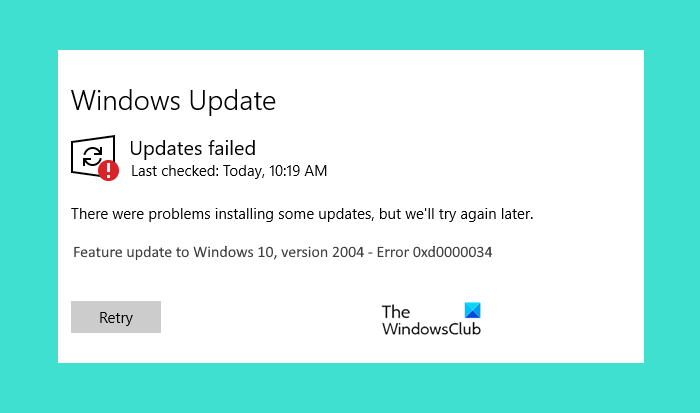
Antes de pasar a las soluciones enumeradas en esta publicación, le sugerimos que cambie a una cuenta local si está conectado a un dominio. Comprueba si funciona. Si aún recibe el error de actualización de Windows(Windows Update) 0xd0000034, pruebe las soluciones que se describen en esta publicación a continuación.
¿Qué causa la falla de Windows Update?
Hay múltiples causas de una falla de Windows Update . Algunas de las causas comunes son:
- Falta de espacio en disco: (Lack of disk space:) Windows Update no se instalará hasta que tenga suficiente espacio en disco. Intente eliminar los archivos de su computadora que no desea. Si todos los archivos son importantes para usted, puede cargarlos en algunos servicios de almacenamiento en la nube(cloud storage services) como Google Drive , OneDrive , etc., y luego eliminar esos archivos de su computadora. Esto liberará algo de espacio en su computadora
- Componentes de Windows Update dañados o archivos de actualización: los archivos de (Corrupted Windows Update Components or update files:)Windows Update dañados también hacen que Windows Update falle. Hay muchas causas de corrupción de archivos de Windows Update , como una falla repentina de energía durante el proceso de actualización.
- Conflictos de hardware: en(Hardware conflicts:) ocasiones, los periféricos que tienes conectados a tu ordenador con Windows 10 interrumpen el proceso de actualización. Para solucionar este problema, desconecte todos los periféricos conectados y luego intente actualizar su sistema.
Arreglar el(Fix Windows Update) código de error de actualización de Windows 0xd0000034
Las siguientes soluciones pueden ayudarlo a corregir el error de actualización de Windows :(Windows Update)
- Deshabilite su software antivirus temporalmente
- Desconecta Internet cuando la actualización llegue al 100%
- Restablecer componentes de actualización de Windows
- Descargar actualizaciones manualmente
- Solucionar problemas en el arranque limpio.
Veamos estas soluciones en detalle.
1] Deshabilite(Disable) su software antivirus temporalmente
A veces, el software antivirus bloquea las actualizaciones de Windows(Windows Update) debido a que el usuario recibe el error de actualización de Windows . (Windows Update)Puede intentar deshabilitar su software antivirus temporalmente y verificar si Windows arroja el error de actualización.
Si usa Microsoft Defender Antivirus , siga los pasos a continuación para deshabilitarlo:
- Use la tecla de acceso rápido Win+I para abrir la aplicación Configuración
- Haga clic en la categoría Actualización y seguridad(Update & Security )
- Haga clic en la página de seguridad de Windows(Windows Security) disponible en el lado izquierdo
- Seleccione la opción de protección contra virus y amenazas visible en la sección derecha. (Virus & threat protection)Se abrirá una nueva ventana
- En esa ventana, haga clic en la opción Administrar configuración(Manage settings) en la sección Configuración de protección contra virus y amenazas(Virus)
- Desactive el botón Protección en tiempo real .(Real-time protection)
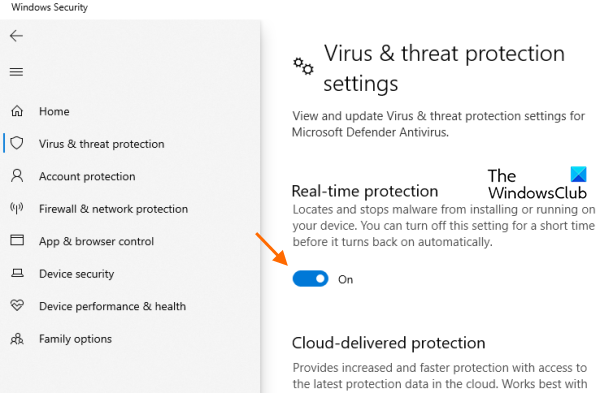
También puedes intentar deshabilitar el Firewall de Microsoft Defender(Microsoft Defender Firewall) .
Ahora, verifique si la actualización de Windows(Windows Update) está funcionando. En caso afirmativo, no olvide habilitar la protección en tiempo real de Microsoft Defender Antivirus y (Microsoft Defender Antivirus)Microsoft Defender Firewall después de que se complete la actualización.
2] Desconecta (Disconnect)Internet cuando la actualización llegue al 100%
Cuando actualiza Windows 10, primero descarga los parches de actualización de Microsoft y luego los aplica a su sistema. Si recibe el error en el momento en que se aplica la actualización a su sistema, desconecte Internet cuando la actualización alcance el 100 % y comience la instalación. Esto podría funcionar.
3] Restablecer componentes de actualización de Windows
Si los dos métodos anteriores no solucionaron el problema, debe restablecer manualmente los componentes de actualización de Windows(manually reset Windows Update Components) . Para eso, debe detener los servicios de Windows Update ( Servicio de transferencia inteligente(Background Intelligent Transfer Service) en segundo plano , Servicios (Services)criptográficos(Cryptographic) , etc.), cambiar el nombre de la carpeta SoftwareDistribution(rename the SoftwareDistribution folder) , restablecer la carpeta catroot2(reset the catroot2 folder) y más. Eso debería solucionar este problema de error de actualización de Windows .(Windows Update)
4] Descargar actualizaciones manualmente
Si todavía encuentra este error de actualización de Windows(Windows Update) 0xd0000034, intente descargar las actualizaciones manualmente(download the updates manually) .
5] Solucionar problemas en el arranque limpio
Si nada resuelve su problema, entonces la solución de problemas en Clean Boot(troubleshooting in Clean Boot) podría solucionar este problema. Si hay un programa que impide que Windows 10 se actualice, Clean Boot lo ayudará a identificarlo. Si encuentra dicho software en su sistema, desinstálelo y actualice Windows 10 .
Espero que algo te funcione.
¿Cómo soluciono los errores de actualización de Windows?
A veces, mientras descarga las actualizaciones en su sistema Windows 10(Windows 10) , puede encontrar errores de actualización. Hay varias causas de los errores de Windows Update , como la corrupción de los componentes de Windows Update(Windows Update Components) , una falla repentina de energía mientras se aplican las actualizaciones, etc. Cuando encuentre un error de Windows Update , lo primero que debe hacer es ejecutar el solucionador de problemas de Windows Update para solucionar el problema . tema.
Si el solucionador de problemas no soluciona el problema, puede probar otros métodos de solución de problemas de errores de Windows Update .
¿Cómo verifico el estado de Windows Update ?
Puede verificar el estado de Windows Update en la aplicación Configuración(Settings) . Para esto:
- Inicie la aplicación Configuración usando la tecla de acceso rápido Win+I
- Acceda a la categoría Actualización y seguridad(Update & Security) .
Se abrirá con la página de Windows Update donde puede ver el estado de Windows Update . Si no tiene ninguna actualización pendiente, verá un mensaje, Está actualizado(You’re up to date) .
Related posts
Cómo Fix Windows Update Error Code 80244010
Fix Windows Update Error Code 0x800700c1
Fix Windows Update Error Code 800F0A13
Fix Windows Server Update Services Error Code 0x80072EE6
Fix Windows Update Error Code 8024a112
Fix Windows Update Error 0x80246010 en Windows 10
Fix Windows Update Error 0x800F0825
Cómo corregir Windows Update Error Code 8020002E
Cómo corregir Windows Update Error Code 0x80070012
Fix Windows Update Error 0x800703ee
Cómo corregir Windows Update Error Code 643 - .NET Framework
Fix Windows Update error 0x80070541 en Windows 10
Windows Update Error 0X800B0101, Installer Encontró un error
Fix Windows Update error 0x80240439 en Windows 10
Fix Windows 10 Update error code 0x80d02002
Fix Windows Update Error 0x80245006 en Windows 11 o Windows 10
Fix Windows Update Error 0x8007065e; Feature Update no se pudo instalar
Fix Windows Update Error 0x80248014
Cómo corregir Windows Update Error Code C80003F3 en Windows 10
Fix Windows Update Error 0x800f0989 en Windows 11/10
